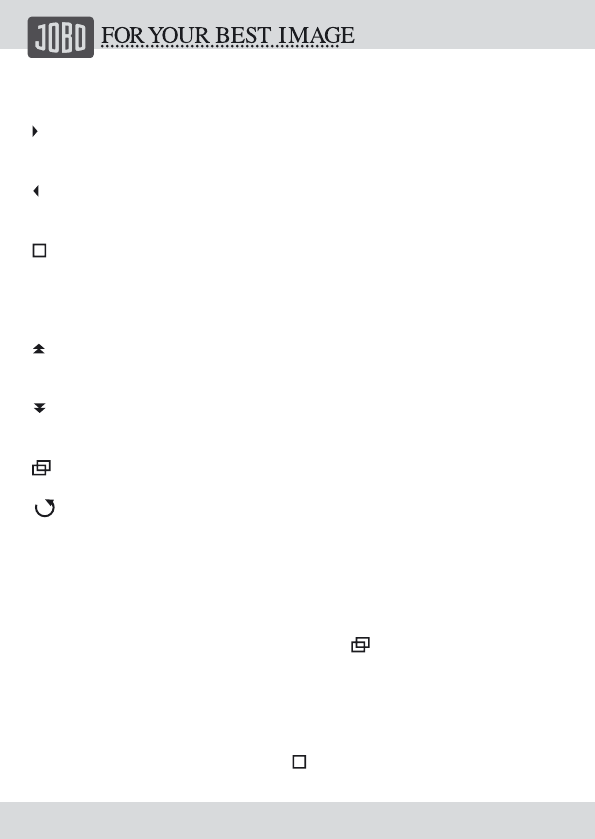12
2.2.2.2. Functions of buttons in FILE mode
In the FILE mode the buttons have the following functions:
a.) down to next folder in folder structure
b.) pan after zoom to right side
a.) up to previous folder in folder structure
b.) pan after zoom to left side
a.) Select a file or folder in folder structure
b.) confirm to display an image
c.) confirm “copy, paste or delete”
d.) zoom back to full screen size, when image is displayed
a.) moving up in folder structure
b.) pan after zoom to the top
a.) moving down in folders
b.) pan after zoom to the bottom
activates the menu “copy paste delete”
takes you back to previous menu
+ Zoom in while image is displayed
- Zoom out while image is displayed
2.2.2.3. COPY – PASTE – DELETE
Being in the FILE menu and pressing the button activates the menu “copy
paste delete” on the right-hand side of the screen. You can either select a whole
folder or just one file, with this feature you can move the data everywhere you
want – even back to memory card.
First of all you have to choose the location in which you want to activate the
menu “copy paste delete”. To do so you either select the Hard Disk or one of the
memory slots. To confirm just press the button.